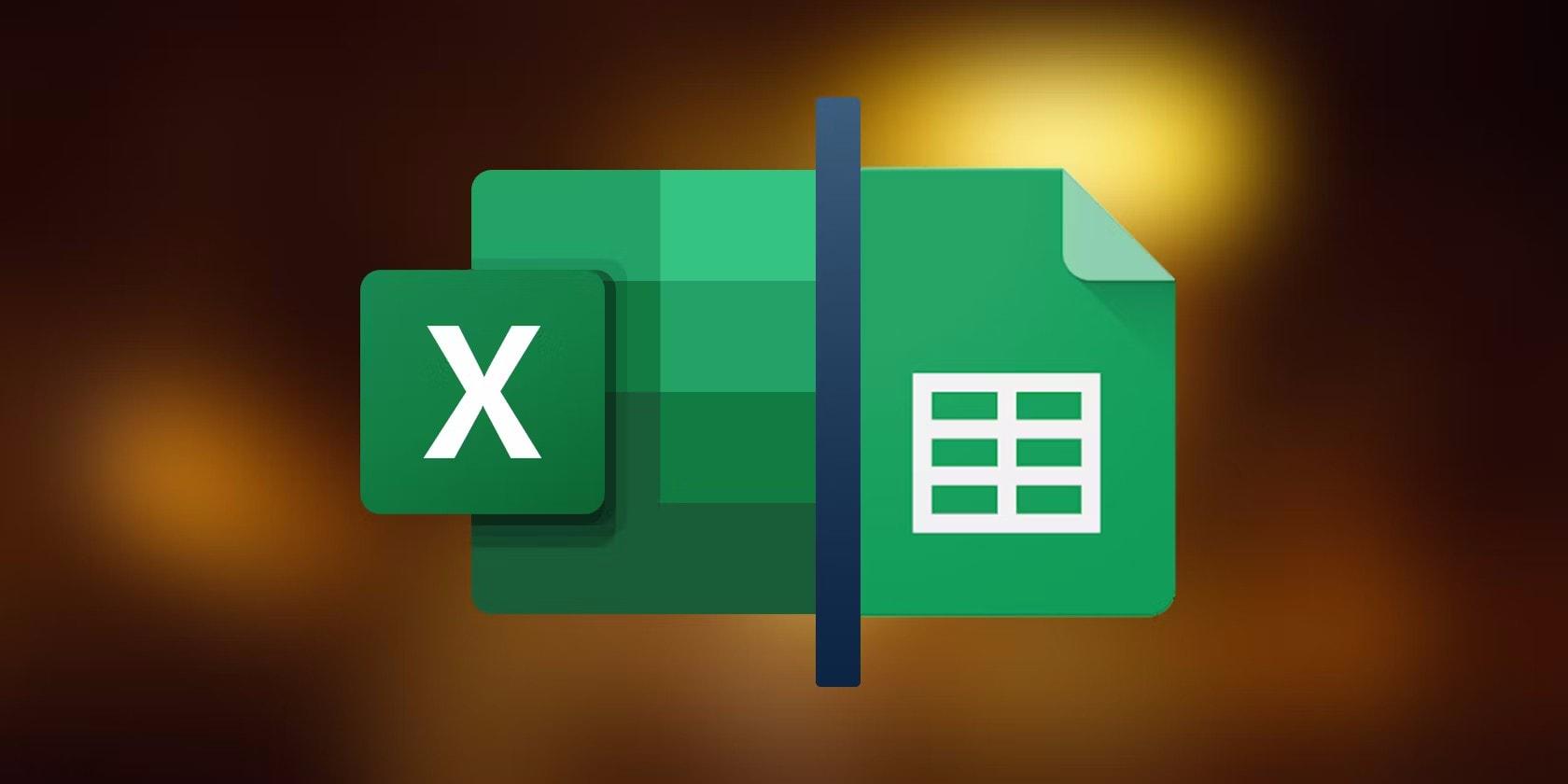Excel右边无限列删除不了,可以选中想要删除的空白行的首行,同时按住键盘ctrl+shift+向下箭头,如果多余空白行在右侧,就选右箭头,全选全部无用空格行,右键点击删除,删除之后点击保存再重新打开即可;还可以选中全部空白行使用橡皮擦。
在使用 Excel 进行数据处理和分析的时候,有时会出现右侧无限列的问题,这会使得数据处理和表格排版变得困难。如果您也遇到了这个问题,不要着急,下面包小可将介绍如何删除 Excel 右侧的无限列。

Excel 右边无限列删除不了怎么办
方法一:
1.首先选中想要删除的空白行的首行,同时按住键盘上的“ctrl+shift+向下箭头”,如果多余空白行在右侧,就选右箭头,然后全选全部无用空格行;
2.右键点击删除;
3.删除之后直接点击左上方的保存,然后关闭 excel 表格,再重新打开。
方法二:
- 按住“ctrl+shift+向下箭头”即可选中全部空白行;
- 接着点击上方工具栏的“橡皮擦”,在点击选择“清除格式”即可。
方法三:
- 首先选中第一列,然后点击“查找和替换”,选择“定位条件”;
- 选择“空白”,然后点击确定,再将整行删除;
- 最后一步啥都别干,直接保存。
Excel 右边无限列删除不了的原因
- 列表未刷新:如果您在 Excel 中进行了大量的数据操作,而没有刷新列表,那么右侧的无限列可能会一直存在。
- 列表被锁定:如果您在 Excel 中进行了一些操作,导致列表被锁定,那么右侧的无限列可能会一直存在。
- 列表被隐藏:如果您在 Excel 中进行了一些操作,导致列表被隐藏,那么右侧的无限列可能会一直存在。
注意事项
在删除 Excel 右侧的无限列之前,请确保您已保存好工作表。另外,如果您在工作表中设置了数据表格或者图表,删除无限列可能会影响这些表格和图表的显示,请做好备份工作。
通过以上步骤,您可以轻松删除 Excel 右侧的无限列,使得数据处理和表格排版变得更加简单方便。在操作之前,请确保已备份好工作表,并且需要删除的列确实为空白列,以免误删有用的数据。